
发布时间:2022-09-04 来源:win7旗舰版 浏览量:
在Win8系统中,我们打开电脑图片时候会出现这样的提示信息:“在禁用UAC时 无法激活此应用”无法打开此图片。那遇到这样的情况该怎么办呢?下面就和大家说一下Win8打开图片提示在禁用UAC时,无法激活此应用的解决方法。
方法如下:
1、按下“Win+R”组合键呼出运行,在框中输入“msconfig”按下回车键,打开“系统配置”;
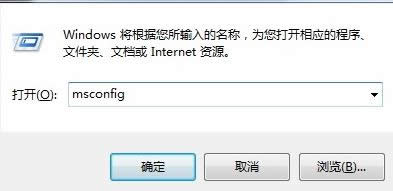
2、将“系统配置”界面中点击“工具”选卡,在下面点击“更改 UAV 设置”然后点击右下角的“启动”按钮;
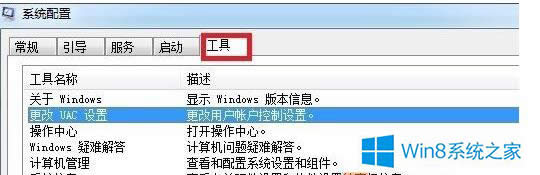
3、在打开的“UAC设置”界面,将左侧的滑块移动到“默认-仅在程序尝试对我的计算机进行更改时通知我”点击确定即可。
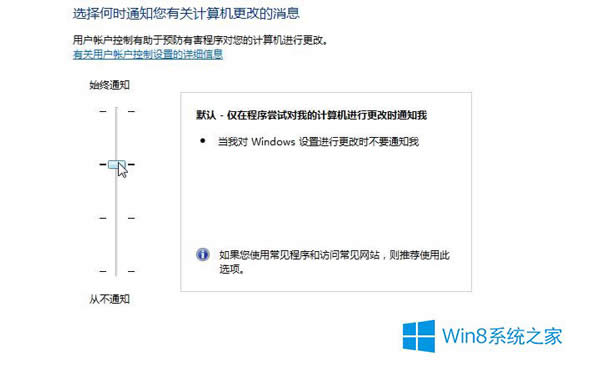
4、设置完成后重启计算机即可解决。
Win8打开图片提示在禁用UAC时,无法激活此应用的解决方法就详细介绍到这里了。如有遇到此类问题的用户,可以按照上述的方法去解决。
Win8.1是一个相对较新的操作系统,一个新的操作系统对大家来说还是很陌生的,对它的一些操作还无从
使用Windows系统电脑,都会经历一个系统运行速度快到速度慢的过程。虽然Win8.1在开机方面做
windows8.1更新失败出错代码80073712的处理方法
最近,很多用户在Win8.1系统中进行Update更新的时候,遇到“无法完成升
怎么处理windows8.1系统不会自动进入屏幕保护状态的问题?
我们在使用笔记本电脑过程中,如果没有在使用笔记本了,离开一段时间,笔记本会自动进入待机状态,这样能
本站发布的ghost系统仅为个人学习测试使用,请在下载后24小时内删除,不得用于任何商业用途,否则后果自负,请支持购买微软正版软件!
如侵犯到您的权益,请及时通知我们,我们会及时处理。Copyright @ 2018 斗俩下载站(http://www.doulia.cn) 版权所有 xml地图 邮箱: